Windows10系统修改物理地址的方法
时间:2019-02-26 08:58:29来源:装机助理重装系统www.zhuangjizhuli.com作者:由管理员整理分享
一般在操作Windows 10系统中,都会发现刚升级之后难免会遇到一些问题,这不近日就有电脑系统下载用户不知道该如何修改网卡的物理地址?对于这个问题该如何解决呢?其实查看mac地址的方法有多种,在这里介绍一个命令行快速查看,对此下面小编就业具体地介绍一下修改方法吧。
1、首先,在电脑桌面上点击桌面左下角,在搜索框中输入cmd,在搜索结果中双击命令提示符,在命令提示符中输入:ipconfig /all 按下回车键即可查看当前物理地址;
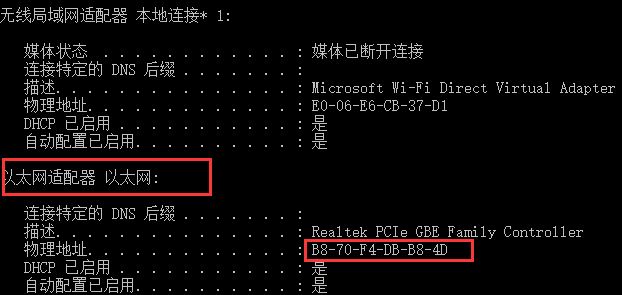
2、然后,在右击桌面任务栏右下角的网络图标,点击下拉框的打开网络与共享中心;

3、再点击左侧的更改适配器设置,进入到网络连接界面;
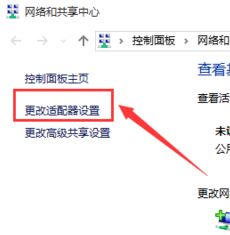
4、在网络连接中对名为以太网的图标,右击点击属性;
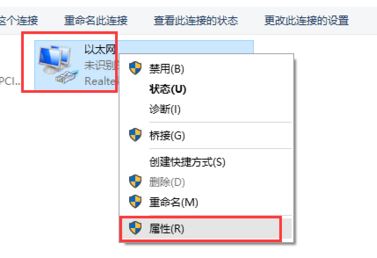
5、接下来,在以太网属性面板中点击配置;

6、在新面板中点击高级,在属性中选择Network Address,最后再右侧的单选按钮选择值,填写你想要填写的mac地址即可;
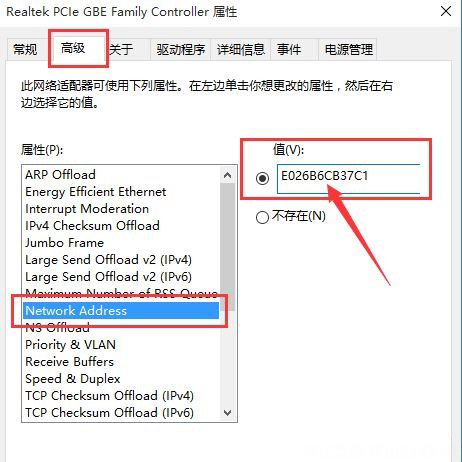
7、再次在命令行中查看一下mac是否已经改变了,同样在命令行输入ipconfig /all,此时可以看到mac地址是E0-26-B6-CB-37-C1,修改完成。
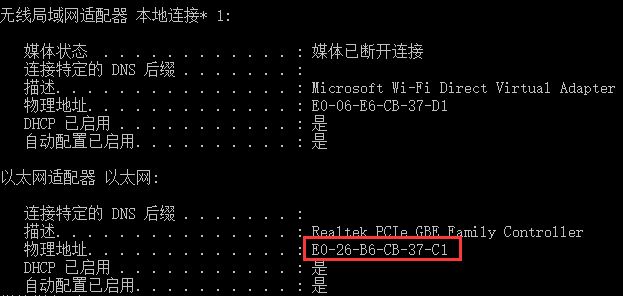
以上就是有关于电脑修改物理地址的解决方法就介绍到这了,希望这个教程对大家有所帮助。
1、首先,在电脑桌面上点击桌面左下角,在搜索框中输入cmd,在搜索结果中双击命令提示符,在命令提示符中输入:ipconfig /all 按下回车键即可查看当前物理地址;
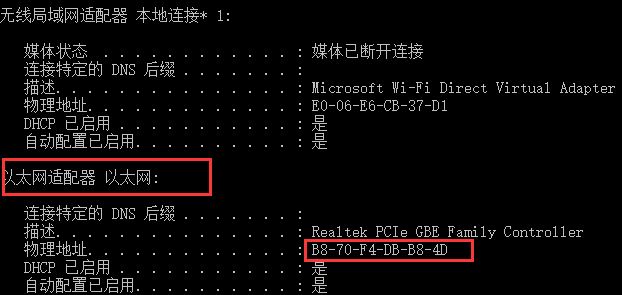
2、然后,在右击桌面任务栏右下角的网络图标,点击下拉框的打开网络与共享中心;

3、再点击左侧的更改适配器设置,进入到网络连接界面;
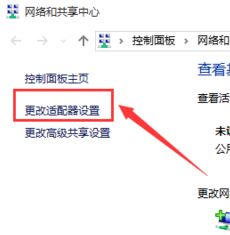
4、在网络连接中对名为以太网的图标,右击点击属性;
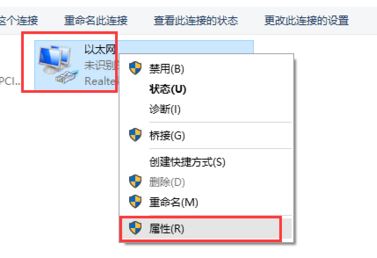
5、接下来,在以太网属性面板中点击配置;

6、在新面板中点击高级,在属性中选择Network Address,最后再右侧的单选按钮选择值,填写你想要填写的mac地址即可;
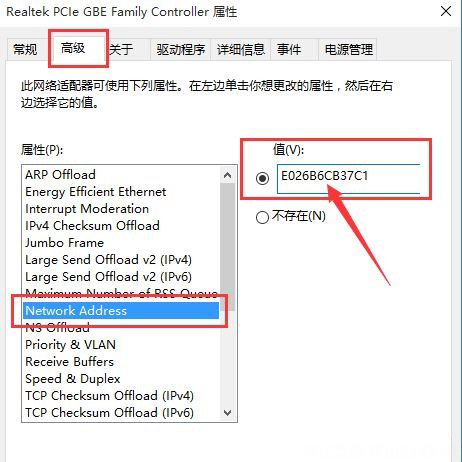
7、再次在命令行中查看一下mac是否已经改变了,同样在命令行输入ipconfig /all,此时可以看到mac地址是E0-26-B6-CB-37-C1,修改完成。
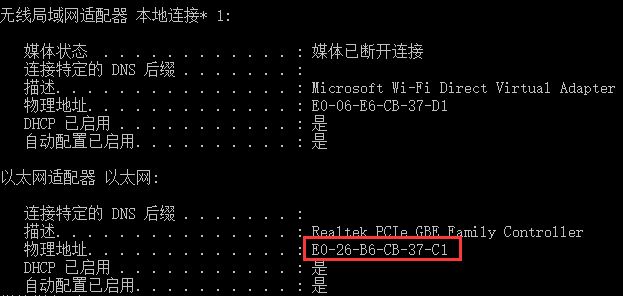
以上就是有关于电脑修改物理地址的解决方法就介绍到这了,希望这个教程对大家有所帮助。
分享到:
